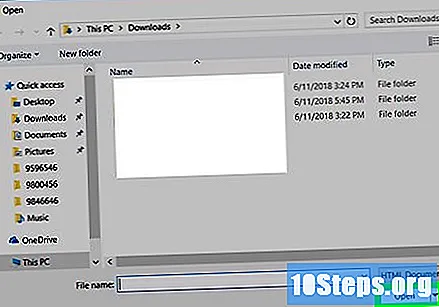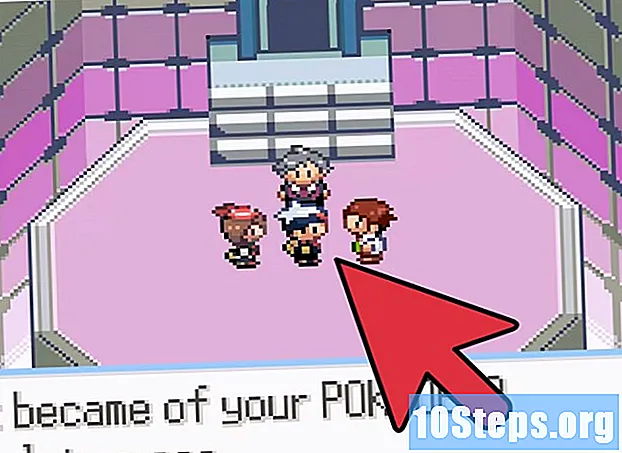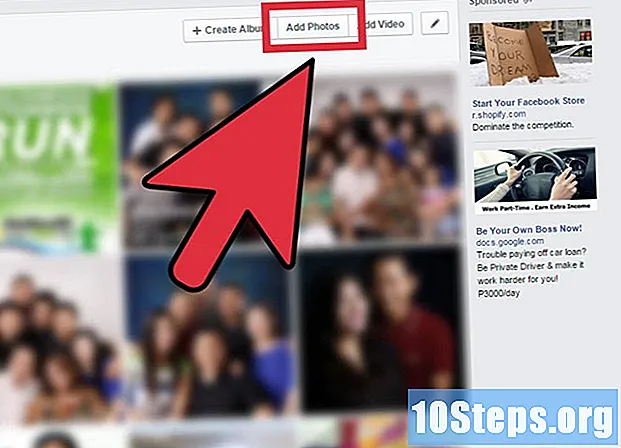작가:
Christy White
창조 날짜:
11 할 수있다 2021
업데이트 날짜:
13 할 수있다 2024
![[컴퓨터 네트워크 공유파일 만드는 법] USB, 이메일 없이 파일 주고 받기, 윈도우 인터넷 공유폴더 네트워크 폴더 만들기](https://i.ytimg.com/vi/lJgfBf0GIX0/hqdefault.jpg)
콘텐츠
이 기사는 Google 크롬 또는 Mozilla Firefox 북마크를 한 컴퓨터에서 다른 컴퓨터로 전송하는 방법을 알려줍니다.
단계
2 가지 방법 중 1 : Google 크롬 사용
USB 스틱을 컴퓨터에 연결합니다. 이것은 즐겨 찾기를 다른 컴퓨터로 빠르게 전송하는 가장 쉬운 방법 중 하나입니다.
- USB 스틱이없는 경우 이메일로 보낼 수 있습니다.

컴퓨터에서 Chrome을 엽니 다. 섹션에서 찾을 수 있습니다. 모든 앱 "시작"메뉴 또는 폴더에서 응용 macOS에서.
버튼을 클릭하십시오 ⁝ 브라우저의 오른쪽 상단에 있습니다. 그러면 옵션 메뉴가 확장됩니다.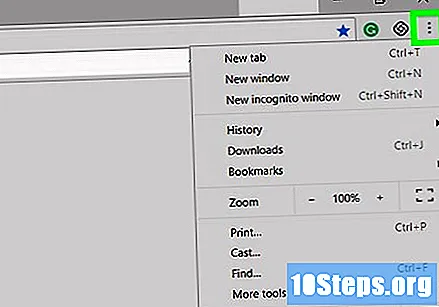
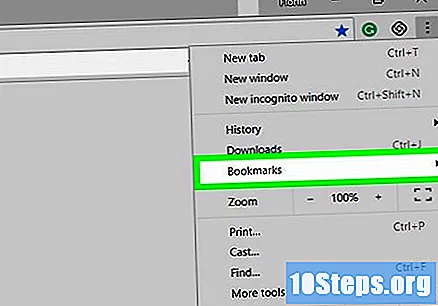
고르다 북마크. 그러면 새 메뉴가 나타납니다.
클릭 북마크 관리자 메뉴 상단 근처에 있습니다.
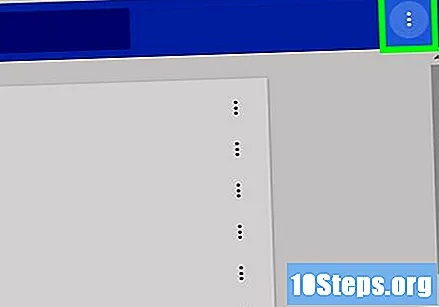
버튼을 클릭하십시오 ⁝ 페이지 오른쪽 상단에 있습니다.
클릭 북마크 내보내기. 그렇게하면 컴퓨터의 파일 브라우저가 열립니다.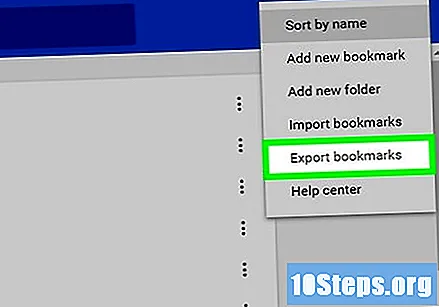
즐겨 찾기와 함께 파일을 저장할 폴더로 이동합니다. USB 스틱을 사용하는 경우 해당 스틱으로 이동하십시오.
- 이메일을 통해 파일을 보내려면 폴더로 이동하십시오. 다운로드 | (또는 기타 쉽게 접근 할 수있는 위치).
클릭 저장하려면. 그러면 북마크가 HTML 파일의 선택한 위치에 저장됩니다. 이제 컴퓨터에서 USB 스틱을 안전하게 제거하십시오.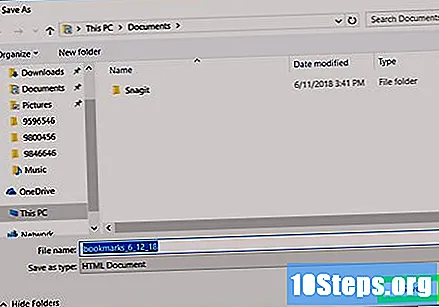
- 이메일을 통해 파일을 보내려면 이메일 클라이언트를 열고 직접 새 메시지를 작성하고 파일을 첨부하고 "보내기"버튼을 클릭합니다.
USB 스틱을 다른 컴퓨터에 연결합니다.
- 이메일을 통해 즐겨 찾기를 보낸 경우 새 컴퓨터에서 계정에 액세스하여 메시지를 열고 첨부 파일을 다운로드하십시오.
새 컴퓨터에서 Google 크롬을 엽니 다. Firefox 또는 Safari에서 북마크를 가져 오려면 지금 엽니 다.
새 컴퓨터에서 "북마크 관리자"를 엽니 다. Chrome에서 ⁝ 창의 오른쪽 상단에서 북마크 그리고 북마크 관리자.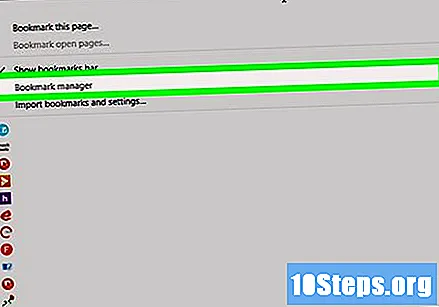
- Firefox : 키를 누르십시오 Ctrl+⇧ 시프트+비 "북마크 관리자"를 엽니 다.
- 원정 여행: 메뉴를 클릭하십시오 아카이브, 다음 가져 오기 ... 옵션을 선택하십시오 HTML 파일 즐겨 찾기.
버튼을 클릭하십시오 ⁝. Chrome에서이 옵션은 페이지의 오른쪽 상단에 있습니다. 다른 브라우저에서는이 단계를 건너 뛰십시오.
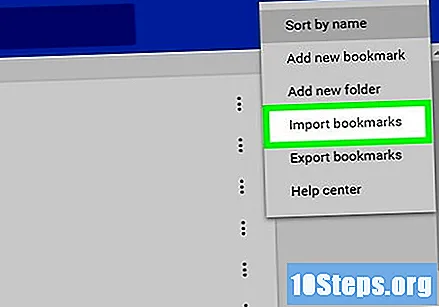
클릭 북마크 가져 오기. Chrome에서 이렇게하면 컴퓨터의 파일 브라우저가 열립니다.- Firefox : 클릭 가져 오기 및 백업 그리고 선택 HTML 파일에서 책갈피 가져 오기.
- 원정 여행: 다음 단계로 건너 뜁니다.
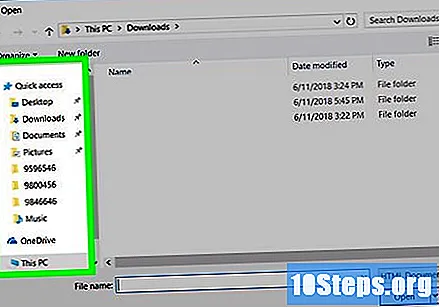
즐겨 찾기 파일로 이동합니다. 플래시 드라이브에 저장 한 경우 해당 위치로 이동하십시오. 이메일 메시지에서 파일을 다운로드 한 경우 파일이 저장된 위치로 이동하십시오.
좋아하는 파일을 선택하고 열다. Safari에서 수입. 이렇게하면 북마크를 새 인터넷 브라우저로 가져옵니다.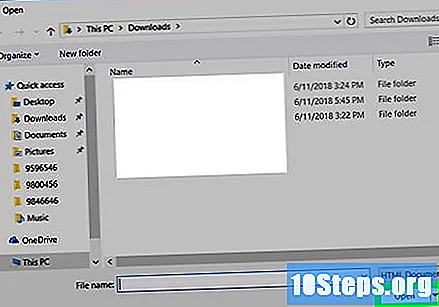
2 가지 방법 중 2 : Mozilla Firefox 사용
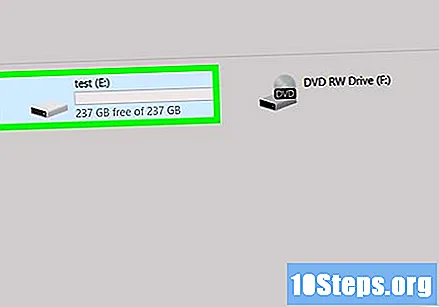
USB 스틱을 컴퓨터에 연결합니다. 이것은 즐겨 찾기를 다른 컴퓨터로 빠르게 전송하는 가장 쉬운 방법 중 하나입니다.- USB 스틱이없는 경우 이메일로 보낼 수 있습니다.
컴퓨터에서 Firefox를 엽니 다. 섹션에서 찾을 수 있습니다. 모든 앱 "시작"메뉴 또는 폴더에서 응용 macOS에서.
키 누르기 Ctrl+⇧ 시프트+비. 그러면 "북마크 관리자"가 열립니다.
클릭 가져 오기 및 백업.
클릭 HTML 파일로 책갈피 내보내기. 그러면 컴퓨터의 파일 브라우저가로드됩니다.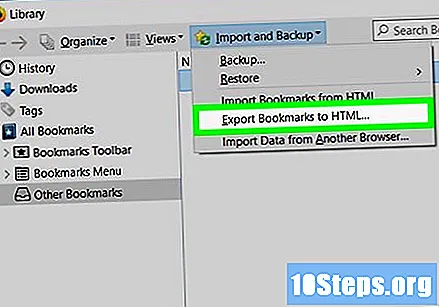
즐겨 찾기와 함께 파일을 저장할 폴더로 이동합니다. USB 스틱을 사용하는 경우 해당 스틱으로 이동하십시오.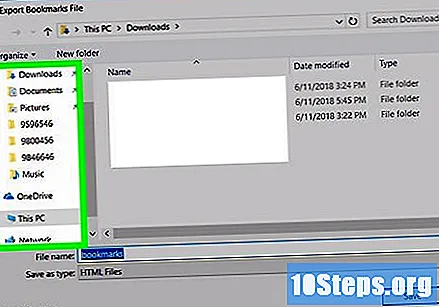
- 이메일을 통해 파일을 보내려면 폴더로 이동하십시오. 다운로드 | (또는 기타 쉽게 접근 할 수있는 위치).
클릭 저장하려면. 그러면 북마크가 HTML 파일의 선택한 위치에 저장됩니다. 이제 컴퓨터에서 USB 스틱을 안전하게 제거하십시오.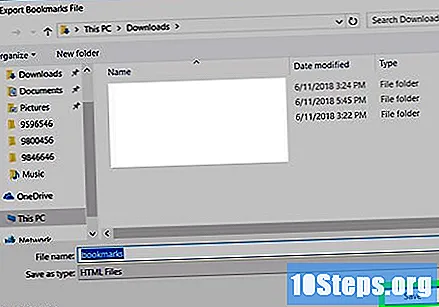
- 이메일을 통해 파일을 보내려면 이메일 클라이언트를 열고 직접 새 메시지를 작성하고 파일을 첨부하고 "보내기"버튼을 클릭합니다.
USB 스틱을 다른 컴퓨터에 연결합니다.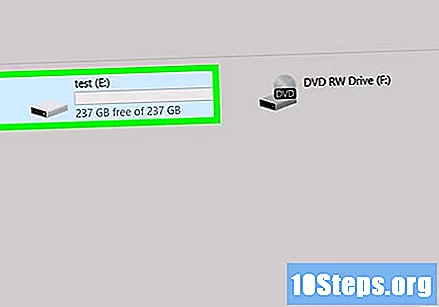
- 이메일을 통해 즐겨 찾기를 보낸 경우 새 컴퓨터에서 계정에 액세스하여 메시지를 열고 첨부 파일을 다운로드하십시오.
새 컴퓨터에서 Firefox를 엽니 다. Chrome 또는 Safari에서 북마크를 가져 오려면 지금 엽니 다.
키 누르기 Ctrl+⇧ 시프트+비. 그러면 새 컴퓨터에서 "북마크 관리자"가 열립니다.
- 크롬: 클릭 ⁝ 창의 오른쪽 상단에서 북마크 그리고 북마크 관리자.
- 원정 여행: 메뉴를 클릭하십시오 아카이브, 다음 가져 오기 ... 옵션을 선택하십시오 HTML 파일 즐겨 찾기.
클릭 가져 오기 및 백업 Firefox에서. 그렇게하면 컴퓨터의 파일 브라우저가 열립니다.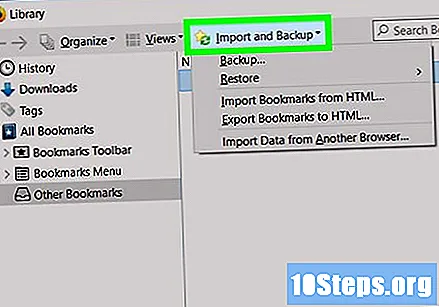
- 크롬: 클릭 ⁝ 창의 오른쪽 상단 모서리에서 북마크 가져 오기.
- 원정 여행: 다음 단계로 건너 뜁니다.

즐겨 찾기 파일로 이동합니다. USB 스틱에 저장 한 경우 해당 스틱으로 이동합니다. 이메일 메시지에서 파일을 다운로드 한 경우 파일이 저장된 위치로 이동하십시오.
좋아하는 파일을 선택하고 열다. Safari에서 수입. 이렇게하면 가져 오기가 새 인터넷 브라우저로 이동합니다.